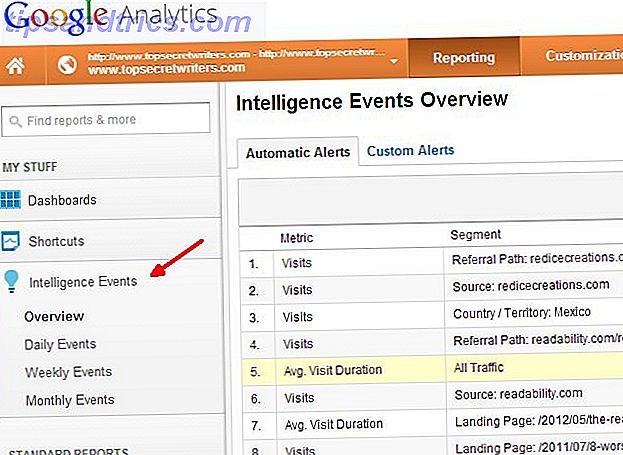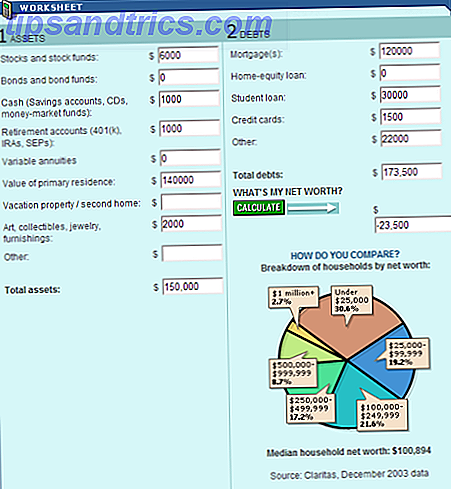Desideri una migliore connessione Wi-Fi sul tuo MacBook? Prima di tutto, vorrai insegnare come funzionano le reti wireless e poi iniziare a ottimizzarle. OS X viene fornito con strumenti che possono aiutare.
Abbiamo parlato dell'ottimizzazione della ricezione Wi-Fi della tua casa Wireless Feng Shui: Come ottimizzare la tua casa per la migliore ricezione Wi-Fi Wireless Feng Shui: Come ottimizzare la tua casa per la migliore ricezione Wi-Fi Configurare una rete Wi-Fi essere una prospettiva facile, non dovrebbe? Voglio dire, una casa è una scatola chiusa e penseresti quando metti un dispositivo che trasmette segnali wireless in tutte le direzioni ... Leggi di più, e spiega i termini della rete wireless che tutti dovrebbero conoscere. Wireless Networking Simplified: The Termini che dovresti sapere Wireless Networking semplificato: i termini che dovresti conoscere Conosci la differenza tra un "punto di accesso" e una "rete ad hoc" Che cos'è un "ripetitore wireless" e come può migliorare la tua rete domestica? ma se vuoi davvero migliorare le cose hai bisogno di un modo accurato per valutare la tua connessione.
Fortunatamente il tuo MacBook è dotato di una serie di utili strumenti per la diagnosi dei problemi di rete, oltre a una manciata di strumenti di terze parti che ti forniscono ancora più informazioni.
Riepiloga la tua connessione corrente
Molti utenti Mac non lo sanno, ma OS X viene fornito con alcuni strumenti di monitoraggio wireless abbastanza avanzati pronti all'uso. Hai solo bisogno di sapere dove trovarli. Probabilmente sai che se fai clic sull'icona Wi-Fi nella barra dei menu, otterrai un elenco di reti wireless nelle vicinanze.

Ecco un trucco utile: tieni premuto il tasto opzione, quindi fai clic sull'icona Wi-Fi nella barra dei menu . Vedrai molte più informazioni sulla rete a cui sei attualmente connesso.

Ci sono molte cose che il tasto opzionale del tuo Mac può fare 20 Cose che non sapevi di poter fare con il Mac Option Key 20 Cose che non sapevi di poter fare con il Mac Option Key Il Command ruba le luci della ribalta sulla tastiera del tuo Mac, ma è il tasto Opzione che è il vero eroe. Leggi altro, ma questo è davvero utile per vedere un riepilogo della tua rete attuale. Ecco cosa significano tutte queste informazioni, partendo dall'alto:
- Indirizzo IP : l'IP del tuo computer sulla rete locale.
- Router : l'IP del router sulla rete locale. Avrai bisogno di questo se vuoi configurare il tuo router Come configurare il tuo router per rendere la tua rete domestica davvero sicura Come configurare il tuo router per rendere la tua rete domestica davvero sicura Le impostazioni del router predefinite mettono a rischio la tua rete, consentendo agli estranei di caricarsi gratuitamente di spremere nadwidth e potenzialmente commettere crimini. Utilizza il nostro sommario per configurare le impostazioni del router standard per impedire l'accesso non autorizzato alla tua rete. Leggi di più .
- Internet : consente di sapere se l'accesso a Internet è disponibile sulla rete corrente o no.
- Sicurezza : delinea il tipo di crittografia utilizzata dalla rete a cui si è attualmente connessi.
- BSSID : l'indirizzo MAC (media access control) del router a cui sei connesso, utile per identificare i punti di accesso su una rete con più di uno.
- Canale : la frequenza utilizzata dal router. Potresti voler cambiare questo se ci sono troppe interferenze.
- Codice paese : indica in quale nazione il router è stato progettato per funzionare. Paesi diversi utilizzano frequenze leggermente diverse, in base alle normative radio.
- RSSI : indicazione dell'intensità del segnale ricevuta, un modo per misurare la potenza del segnale al momento.
- Rumore : un modo per misurare la quantità di altri segnali che interferiscono con la tua connessione Wi-Fi
- Velocità TX : la velocità massima che puoi aspettarti con il segnale corrente.
- Modalità PHY : il tipo di connessione che il router offre.
- Indice MCS : può essere utilizzato per calcolare la larghezza di banda massima della connessione corrente.
Si tratta di un bel po 'di informazioni, tutte facilmente accessibili con solo un tasto e un clic. Ma se vuoi di più, non devi guardare molto lontano: un mondo di dati è solo un paio di sequenze di tasti.
Vedi Informazioni su altre reti nelle vicinanze
Fare di nuovo clic sull'icona Wi-Fi tenendo premuto il tasto opzione, ma questa volta fare clic su Apri diagnostica wireless .

Si aprirà un'applicazione progettata principalmente per aiutarti a superare le difficoltà con la tua connessione wireless.

Invece di seguire i passaggi, tuttavia, fare clic su Finestra nella barra dei menu, quindi fare clic su Scansione . Si aprirà una finestra che ti permetterà di vedere tutte le informazioni che abbiamo visto sopra, ma per ogni rete visibile che il tuo Mac può rilevare. La tua connessione corrente può essere visualizzata in grassetto.

Esistono molti modi per utilizzare queste informazioni, in particolare se il segnale Wi-Fi è attualmente debole o se si interrompe regolarmente. Per iniziare: se ci sono troppe reti che utilizzano lo stesso canale in un'area, l'interferenza sarà alta.
A proposito di interferenze: se vuoi avere un'idea di dove in casa tua viene seriamente disturbato il segnale, fai di nuovo clic su Finestra nella barra dei menu, quindi fai clic su Prestazioni . Riceverai un monitor in tempo reale:

Cammina e puoi vedere come i tuoi movimenti influenzano le prestazioni. Si desidera mantenere alta la frequenza, la qualità e il segnale e il rumore più basso possibile. È pulito, ma continuiamo a scendere in questa tana del coniglio e trovare ancora più informazioni.
Le app di terze parti offrono ancora più informazioni
Gli strumenti inclusi con OS X ti danno accesso a tutti i tipi di punti chiave, ma se vuoi ancora di più ci sono un certo numero di strumenti di terze parti che possono aiutarti ad imparare ancora di più.
Ad esempio: NetSpot è gratuito per uso non commerciale e ti dà accesso a più informazioni rispetto ai metodi precedenti.

A differenza dello strumento incluso di Apple, questo continuerà a scansionare ogni rete visibile ogni 10 secondi. Ciò significa che puoi camminare e vedere dove il tuo segnale è più debole e quali altre reti causano interferenze. L'indicatore Rapporto segnale / rumore è di grande aiuto qui, perché puoi verificare rapidamente come il segnale cambia mentre cammini.
Ed è ancora migliore: come abbiamo già visto, puoi effettivamente camminare e creare una mappa del segnale Wi-Fi. Mappa Potenza del segnale della rete wireless con NetSpot [Mac] Mappa della potenza del segnale della rete wireless con NetSpot [Mac] Leggi Di Più . Questo ti aiuta a trovare i punti deboli che puoi risolvere cambiando il canale del tuo router, spostando il router o utilizzando un extender Wi-Fi Come funzionano le estensioni Wi-Fi e 3 Le migliori Da acquistare Come funzionano le estensioni Wi-Fi e le 3 migliori Dovresti acquistare estensori Wi-Fi, che a volte sono chiamati ripetitori Wi-Fi o booster Wi-Fi, aumentare il segnale dal tuo router wireless. Leggi di più .
Ci sono altri programmi che vale la pena controllare:
- WiFi Radar Pro, offre una semplice interfaccia per molte delle informazioni di cui sopra - $ 12, con una prova gratuita.
- iStumbler, oltre al WiFi, rileva anche i segnali Bluetooth - $ 25, con una prova gratuita.
- Kismac2 è uno strumento Mac open source per la scansione di reti. Abbiamo accennato al suo predecessore ora abbandonato prima di Due Impressionabili scanner WiFi gratuiti per il Mac Due scanner WiFi gratuito per Mac Per saperne di più. Al momento non è disponibile una versione stabile, e una prova ha causato più di alcuni problemi, ma finora è uno strumento molto potente che potremmo facilmente vedere noi stessi controllando una volta che i bug sono stati risolti - gratuitamente .

Come si scansionano le connessioni wireless sul tuo Mac?
Questi sono i migliori strumenti Wi-Fi che abbiamo trovato per il Mac, ma siamo sempre stupiti di ciò che i nostri lettori riescono a trovare. Quindi vogliamo sapere: quali strumenti hai utilizzato per migliorare il segnale Wi-Fi del tuo Mac?
E mentre stai pensando al Wi-Fi, perché non leggere su come vedere se qualcuno sta rubando il tuo Wi-Fi Come controllare se qualcuno ruba il tuo WiFi e cosa puoi fare su di esso Come controllare se qualcuno sta rubando il tuo WiFi e cosa puoi fare per saperne di più, o come nascondere la tua rete WiFi Come nascondere la tua rete Wi-Fi e impedirla dall'essere vista Come nascondere la tua rete Wi-Fi e impedirla dall'essere vista Le reti wireless sono intrinsecamente meno sicuro delle reti cablate. È per questo che vuoi nascondere il tuo router? Ti mostreremo come farlo e come proteggere realmente la tua rete. Leggi di più . Anche se, ovviamente, i metodi di cui sopra riveleranno reti Wi-Fi nascoste, il che li rende insensati, ma tu hai l'idea.
Fateci sapere eventuali suggerimenti che dovete condividere e qualsiasi altra cosa vorreste sapere, nei commenti qui sotto.